嗨,各位木友们好呀。
最近,创业园区里突然多了很多神出鬼没的推销人员,仅一个上午,我们办公室的门就被敲了三十几次…
木哥忍无可忍,就打印了一张这样的告示贴在了门上:

后来推销的是没有了,倒是把物业招来了,直至发文前,木哥还在跟物业交代“乱张贴乱涂鸦”的问题。
趁木哥现在还在泼妇骂街,没空管我,所以今天就由本渣渣宗来跟大家胡乱地聊一聊PPT标题栏的设计。
▎什么是PPT标题栏?
一般来说,为了方便观众理解PPT的内容,我们在做PPT时都会在页面上放一个标题。
当PPT的页数较多时,我们就可以在页面上留出一个固定的位置,这样就形成了一个标题栏了:
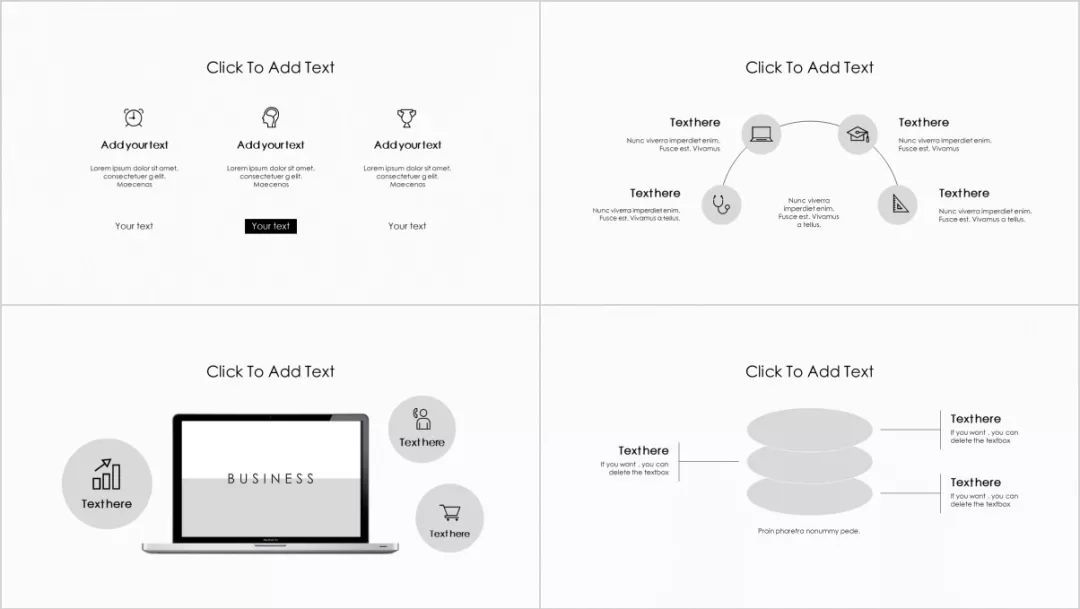
如果你能对标题进行一点小小的设计,比如在标题前加个logo,或是加点装饰啥的,你会发现这样的PPT在细节方面的设计感会更强:
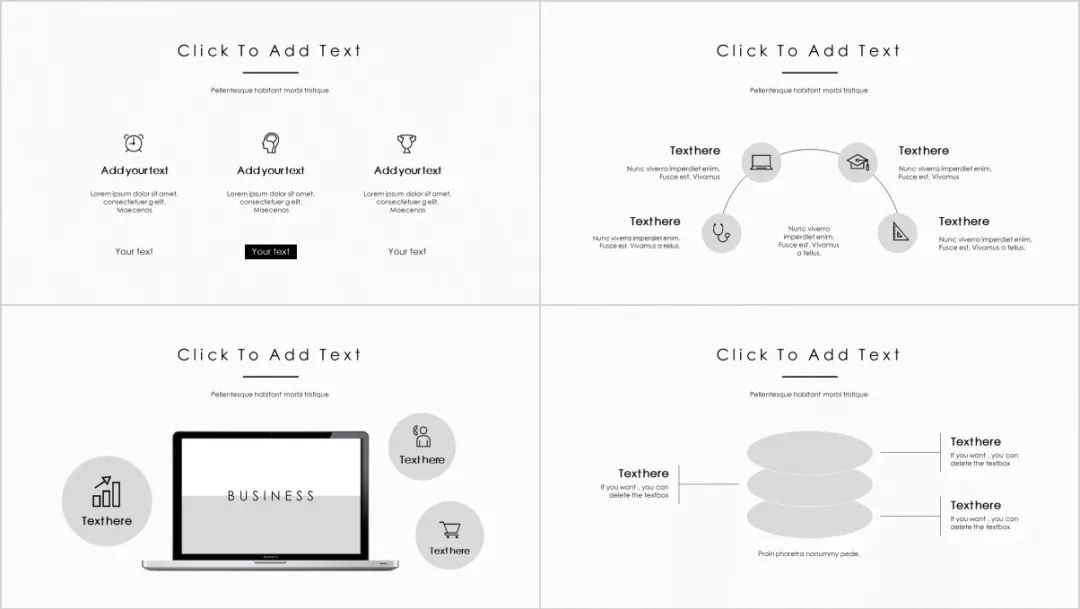
那么现在问题来了:怎么才能设计出好看的PPT标题栏呢?
▎PPT标题栏的5种设计法
1)方法一:加文字
首先,左上角是一个未经设计的标题栏:

你可以给标题添加其他额外的文字,让标题与文字之间形成对比,这样就能让标题看起来不那么单调了。
比如,像这样简单地在标题下方添加一小段英文翻译:
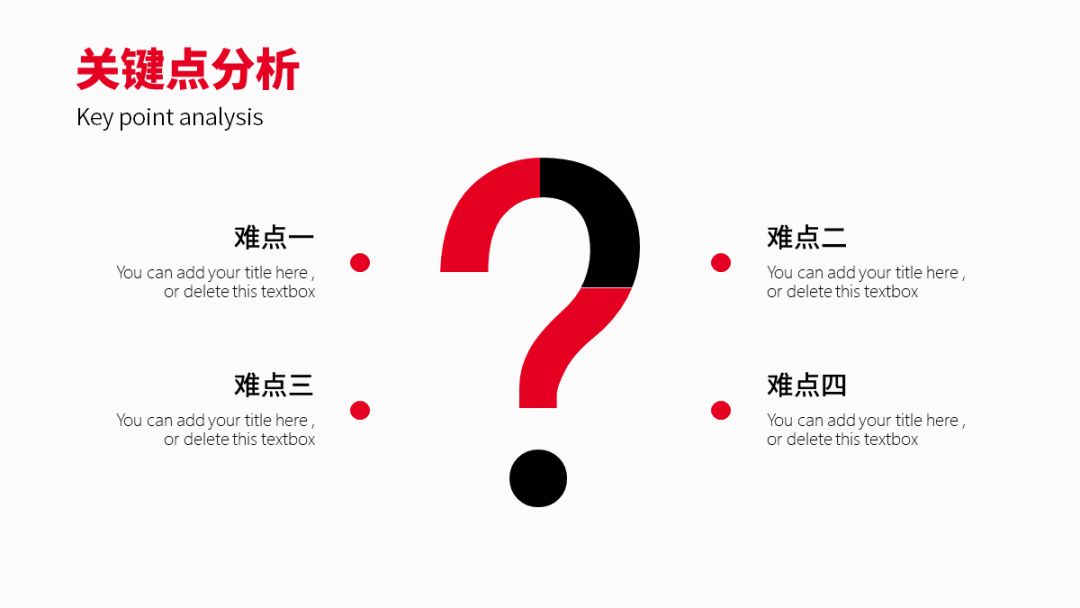
或是将一个浅色的文本框放置在标题底部,当做文字水印来用:
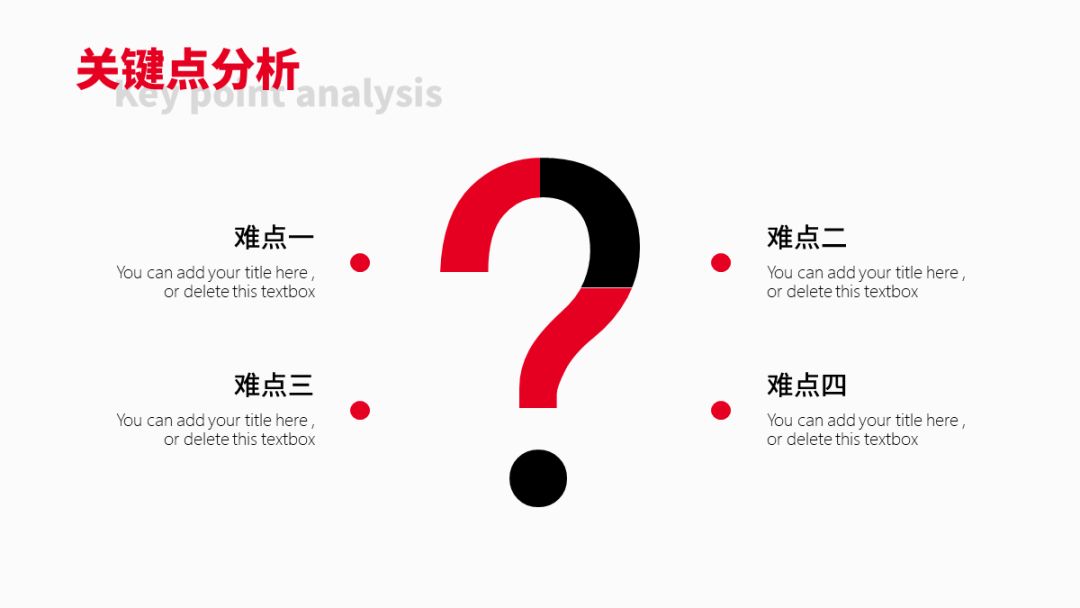
2)方法二:加线条
给标题栏添加线条的装饰也是一种常见的美化标题栏的方法。
你只需要给标题栏加上一根或粗或细的线条,就能轻轻松松地营造出设计感:


线条你可以像上面这样横着摆,也可以竖着摆,甚至可以斜着摆:

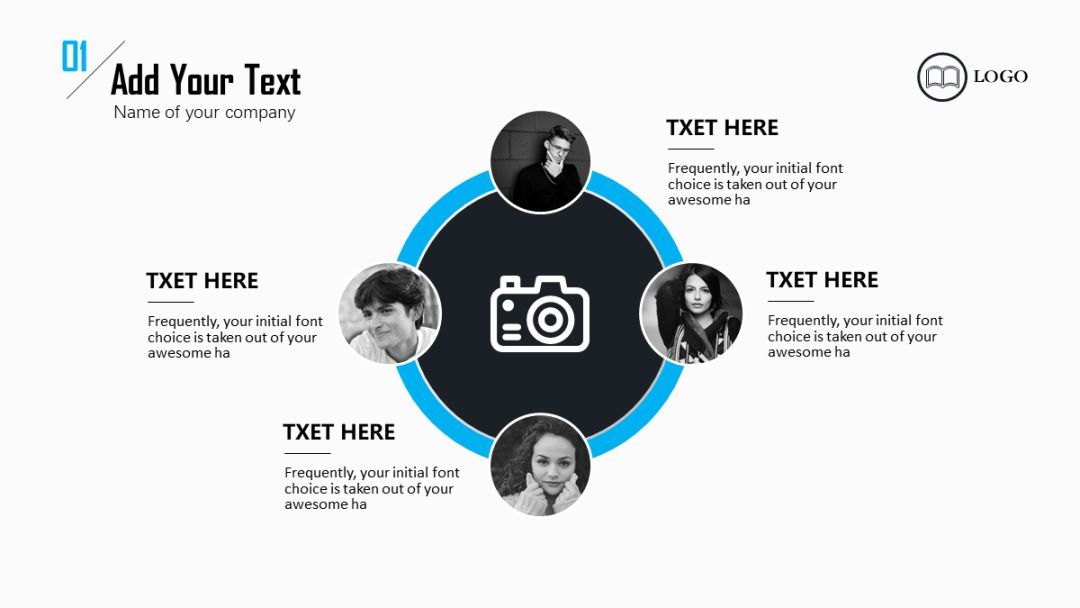
3)方法三:加形状
给标题添加一些简单的形状,能让标题栏显得更突出。
你可以像下面这样给标题添加一个形状作为底衬:


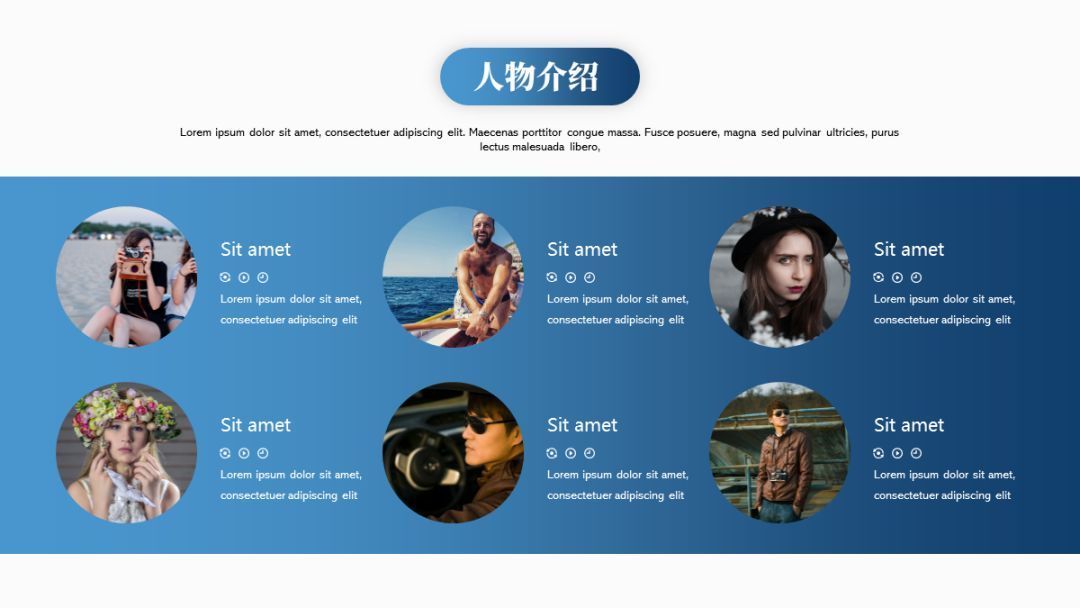
也可以直接把形状放在标题旁边,这样还更加简单粗暴:
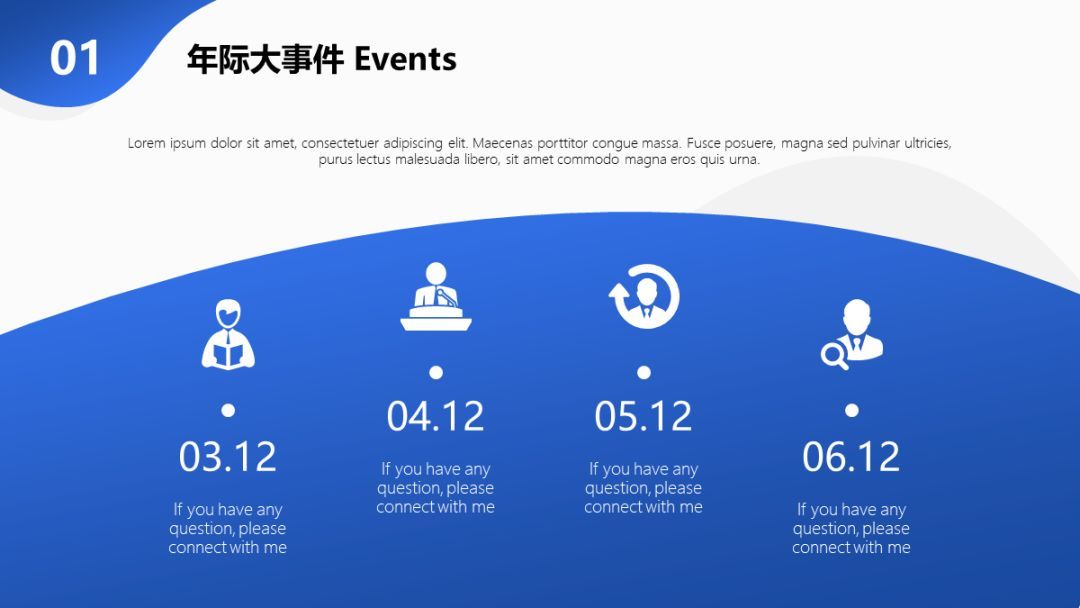
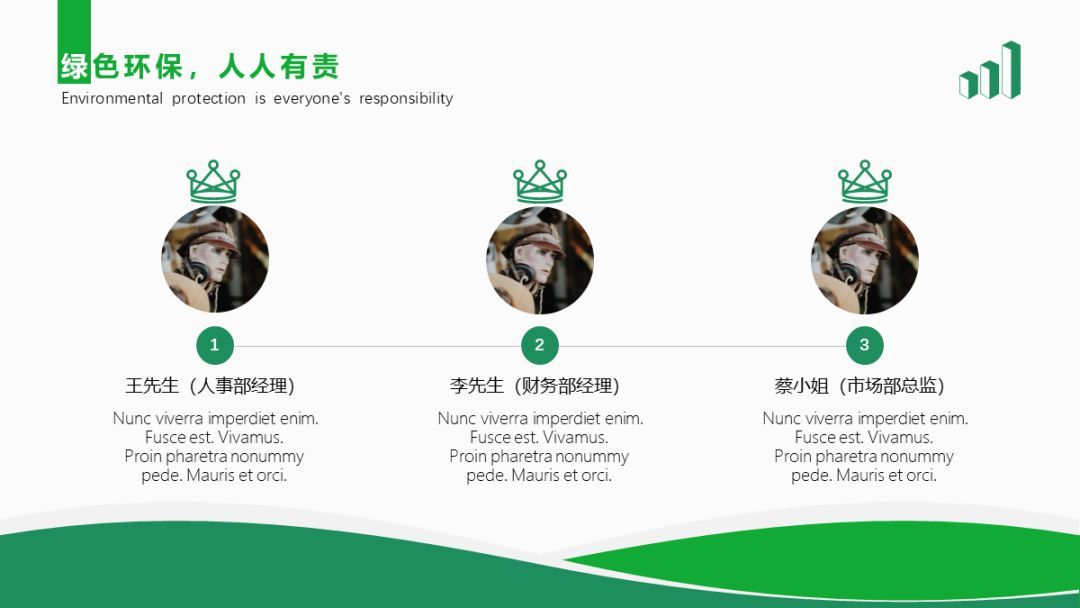

4)方法四:加其他素材(logo)
比起加线条或形状,给标题栏添加其它素材,是一种比较高级的美化方式。
首先,你挑选的素材必须跟PPT的主题以及风格相吻合:

(图自木友圈优秀学员@欧阳)

(图自木友圈优秀学员@Katie)
其次,你使用素材时还不能影响到文字的识别度:


虽然要求高了一点点,但是效果也更卓越。
5)方法五:使用导航栏
如果你坐过公交车,你就应该知道,如果车上没有广播来播报站点,那么我们很容易就会坐过站,因为我们不知道车开到了哪里。
看PPT也是一样的道理,当PPT的章节比较多时,一不留神我们就会忘记当前的阅读进度。
此时使用导航栏就能很好地解决这个问题,你可以用导航栏来告诉读者当前的页面属于哪个章节:


而所谓的导航栏,其实就是几个形状跟文本框的组合而已:

▼
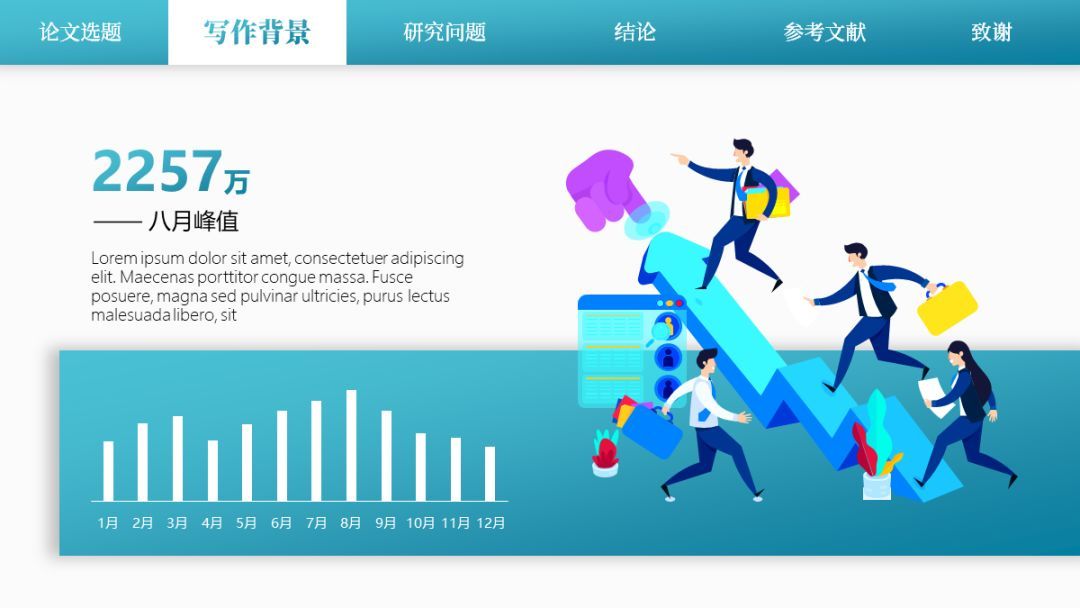

你可以像上面这样用形状跟文本框来制作导航栏,也可以直接将文字一字排开,制作一个简单的纯文字导航栏:
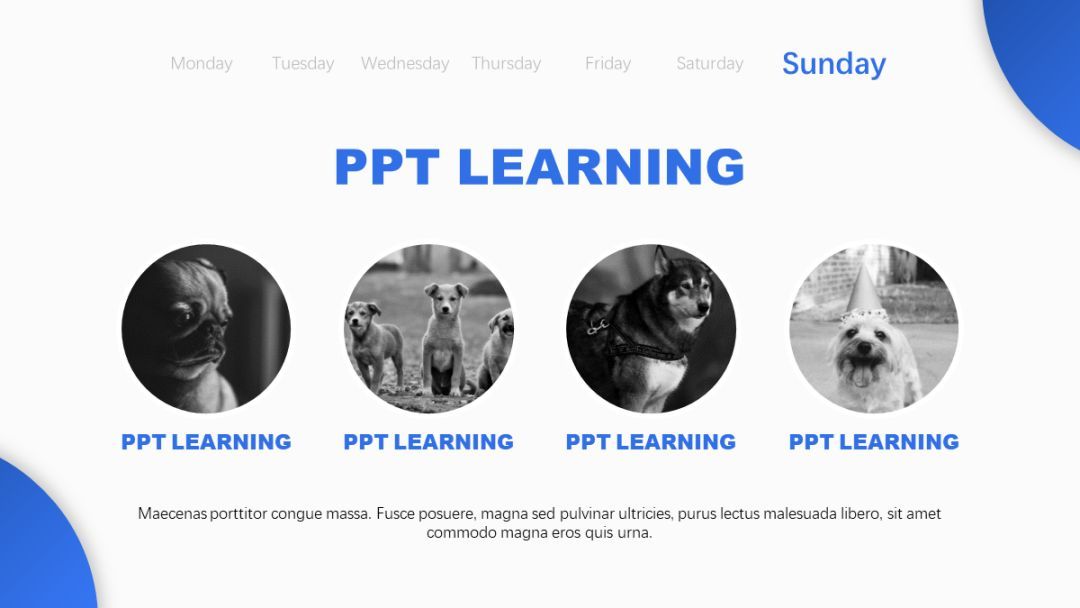


好了,以上就是花式美化标题栏的几种方法了,下面我们来总结一下以上内容。
美化标题栏,你可以使用以下方法:
1)添加额外的文字;
2)添加线条;
3)添加形状;
4)添加其他素材;
5)使用导航栏。
OK,文章写完了,但木哥好像还在为“该不该放长得好看的销售进园区”跟物业撕,我先搬张小板凳看热闹去了。
如果你觉得这篇文章还不错,欢迎右下角给我【好看】呀,再贱。







